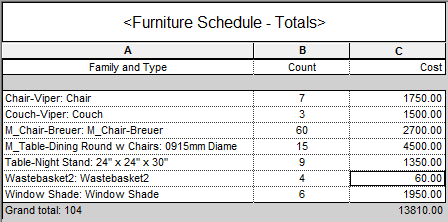Visualice los totales generales en una tabla de planificación, junto con un título personalizado para el total general y un recuento.
 Vídeo: Calcular totales en una tabla de planificación
Vídeo: Calcular totales en una tabla de planificación
Para ordenar elementos y visualizar recuentos y totales, utilice la ficha Clasificación/Agrupación del cuadro de diálogo Propiedades de tabla de planificación, como se muestra a continuación.
Nota: El formato Añadir totales de columna a la tabla de planificación permite que estén visibles los totales generales. Realice esta acción antes de completar los pasos que se indican a continuación.
- En el Navegador de proyectos, seleccione el nombre de la tabla de planificación.
- En la paleta Propiedades, en Clasificación/Agrupación, haga clic en Editar.
- En la ficha Clasificación/Agrupación, seleccione Totales generales para ver la suma de los elementos de todos los grupos.
Los totales generales también muestran la suma de todas las columnas que tengan subtotales.
- Seleccione una opción de visualización en el menú desplegable:
- Título, recuento y totales. El título muestra el texto del campo Título personalizado de total general. Contar muestra la cantidad de elementos del grupo. Tanto el título como el recuento aparecen alineados a la izquierda debajo del grupo. Total muestra el subtotal debajo de una columna que puede tener un total, como Costo.
Nota: Para visualizar los subtotales y totales de un campo calculable como Costo, asegúrese de seleccionar Calcular totales para el campo en la ficha Formato. Debido a que el título y el recuento están se han justificado a la izquierda, si se especifica Calcular totales para la primera columna de una tabla de planificación, no se mostrarán el título ni el recuento. Solo se mostrará el subtotal.
- Título y totales. Muestra el texto del campo Título personalizado de total general y la información de los subtotales.
- Recuento y totales. Muestra los valores del recuento y los subtotales.
- Solo totales. Muestra los subtotales solo de las columnas que pueden tenerlos.
- Título, recuento y totales. El título muestra el texto del campo Título personalizado de total general. Contar muestra la cantidad de elementos del grupo. Tanto el título como el recuento aparecen alineados a la izquierda debajo del grupo. Total muestra el subtotal debajo de una columna que puede tener un total, como Costo.
- Si lo desea, en el campo Título personalizado de total general, puede escribir texto personalizado para reemplazar el título por defecto "Total general". También puede borrar el texto en este campo para visualizar el total sin título.
- Haga clic en Aceptar.